RNDISMP6.SYS és un fitxer de controlador per a Windows 10 i Windows 11. És un fitxer del sistema necessari perquè l'ordinador funcioni correctament. Tanmateix, RNDISMP6.SYS pot causar problemes si es fa malbé o està obsolet. Si veieu un error de pantalla blava amb el codi RNDISMP6.SYS, vol dir que el vostre ordinador té problemes per carregar el fitxer. Hi ha algunes maneres diferents de solucionar aquest problema. Una manera d'arreglar els errors RNDISMP6.SYS és actualitzar els controladors. Els controladors obsolets poden causar tot tipus de problemes, inclosos errors de pantalla blava. Si no esteu segur de com actualitzar els controladors, podeu utilitzar una eina d'actualització de controladors com Driver Easy. Driver Easy escanejarà el vostre ordinador a la recerca de controladors obsolets i després els actualitzarà. Una altra manera d'arreglar els errors RNDISMP6.SYS és utilitzar un netejador de registre. Els netejadors de registre són programes de programari que escanegen el vostre registre per detectar errors i després els solucionen. Recomanem utilitzar una eina com CCleaner. CCleaner és un netejador de registre gratuït que és segur d'utilitzar i que pot ajudar a corregir els errors RNDISMP6.SYS. Si encara veieu errors de pantalla blava RNDISMP6.SYS, potser haureu de substituir el fitxer. Per fer-ho, haureu d'utilitzar un disc d'instal·lació de Windows. Si no teniu un disc d'instal·lació de Windows, podeu descarregar un fitxer ISO de Windows 10 i utilitzar-lo per crear un disc d'arrencada. Un cop tingueu un disc d'arrencada, haureu d'arrencar-lo i després utilitzar l'entorn de recuperació de Windows per substituir el fitxer RNDISMP6.SYS. Els errors de pantalla blava RNDISMP6.SYS són molestos i frustrants, però es poden solucionar. Si actualitzeu els controladors, feu servir un netejador de registre o substituïu el fitxer RNDISMP6.SYS, podeu solucionar el problema.
Miniport remot NDIS elimina la necessitat d'escriure un controlador de dispositiu de miniport NDIS per a dispositius de xarxa connectats al bus USB. RNDISMP6 pot fer-ho definint conjunts de missatges independents del bus i descrivint com funcionarà amb el bus USB. RNDISMP6.SYS és un fitxer del nucli que facilita l'execució d'una xarxa Ethernet USB en dispositius Windows. És un sistema de fitxers crític que pot bloquejar el dispositiu i provocar la pantalla blava de la mort. Afortunadament, podeu seguir uns quants passos senzills per resoldre l'error de pantalla blava RNDISMP6.SYS.

DRIVER_IRQL_NOT_LESS_OR_EQUAL , que ha fallat RNDISMP6.SYS
Corregiu l'error de pantalla blava RNDISMP6.SYS a Windows 11/10
Seguiu les instruccions si Error RNDISMP6.SYS La pantalla blava continua apareixent al vostre dispositiu Windows:
- Executeu l'eina de resolució de problemes de l'adaptador de xarxa
- Execució d'una exploració SFC i DISM
- Actualitza els controladors USB i de xarxa
- Utilitzeu Powershell Script
- Executeu aquestes ordres de xarxa
- Restableix la configuració de la xarxa
- Restauració del sistema a l'estat anterior al problema
Ara mirem-los amb detall.
1] Executeu l'eina de resolució de problemes de l'adaptador de xarxa.
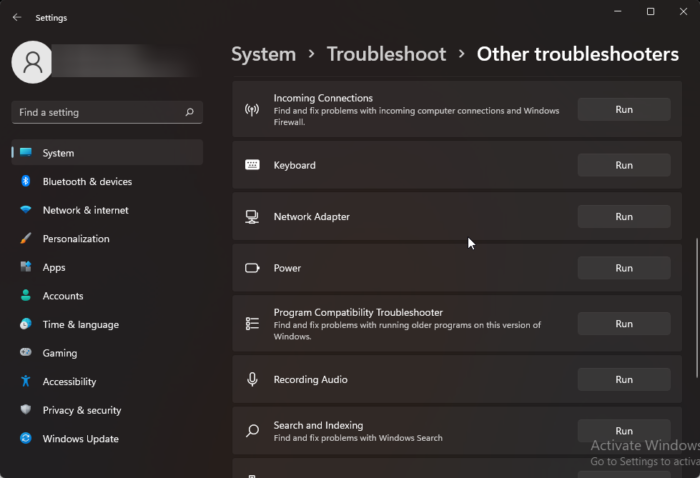
Abans de començar amb els diferents mètodes de resolució de problemes, proveu d'executar els serveis de resolució de problemes automàtics de Microsoft com a primer pas per diagnosticar i solucionar problemes. resoldre problemes comuns de xarxa. Així és com:
- feu clic Tecla Windows + I obert Configuració .
- Desplaceu-vos cap avall i feu clic a Resolució de problemes > Altres eines de resolució de problemes .
- Premeu corrent prop Adaptador de xarxa i seguiu les instruccions a la pantalla.
2] Executeu una exploració SFC i DISM
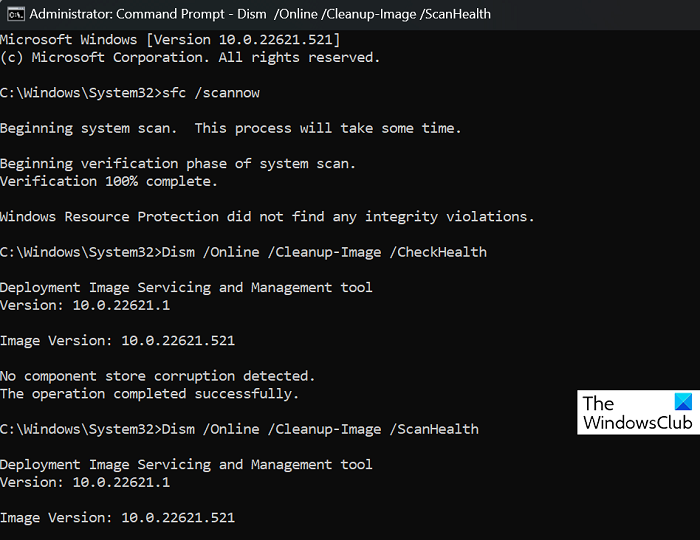
RNDISMP6.SYS ha fallat La pantalla blava pot aparèixer a causa dels fitxers del sistema de Windows danyats o danyats o la imatge del sistema danyada. Executeu SFC i DISM per escanejar-los i reparar-los. Així és com:
Fer clic a Finestra clau i cerca Línia d'ordres .
Premeu Executa com administrador .
Escriviu les ordres següents una per una i premeu Enter:
Per a SFC:
finestres de resposta lenta del teclat 10|_+_|
Per a DISM:
3ФЕДА13Ф112К43К40Ф18А8Э845ФДЭ8226Д793Б54Després d'això, reinicieu el dispositiu i comproveu si s'ha solucionat l'error Kernelbase.dll que provoca que les aplicacions es bloquegin.
3] Actualitzeu els controladors USB i de xarxa
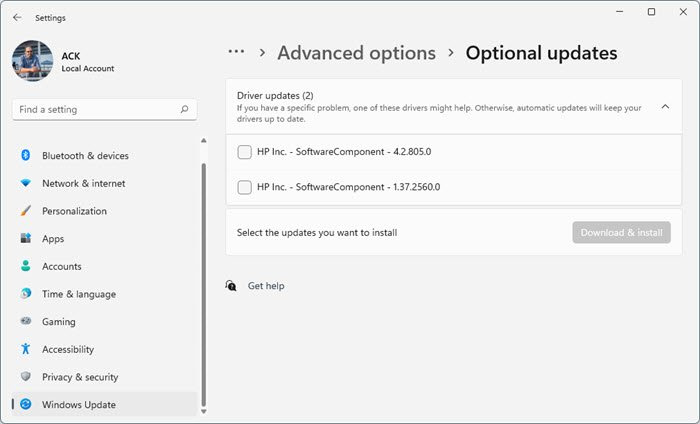
Els controladors USB i de xarxa obsolets o danyats també poden ser la causa de la fallada de la pantalla blava RNDISMP6.SYS. Actualitzeu els controladors de xarxa del vostre dispositiu i comproveu si el problema s'ha resolt. A continuació s'explica com fer-ho:
- Obert Configuració i vés a Configuració > Actualització i seguretat > Actualització de Windows .
- Just a sota, trobeu l'enllaç que es pot fer clic − Veure actualitzacions addicionals .
- A la secció 'Actualitzacions de controladors', hi haurà disponible una llista d'actualitzacions que podeu instal·lar si trobeu un problema manualment.
4] Desactiveu el servei netsetupsvc i feu canvis a l'editor del registre.
Si encara no podeu solucionar aquest error, desactiveu el servei de configuració de xarxa (NetSetupSvc), feu canvis a l'Editor del registre i torneu-lo a activar. Així és com:
feu clic Començar botó, cerca Línia d'ordres i seleccioneu Executa com administrador .
Introduïu la següent comanda i feu clic entra .
Д367F49F3DD388396B2D635E395C399A46A36C73Ara premeu el botó Tecla Windows + R obert corrent xat.
Tipus regedit i colpejar entra .
Quan s'obri l'Editor del registre, navegueu al camí següent:
407Б39А2674ФК30720ЕКА22А03Б7Б6Ф3593А7Д8Фafegir tres doble paraula per nom EsliTip , Tipus de suport , i PhysicalMediaType instal·lat a 6 , 0 , i jo , respectivament.
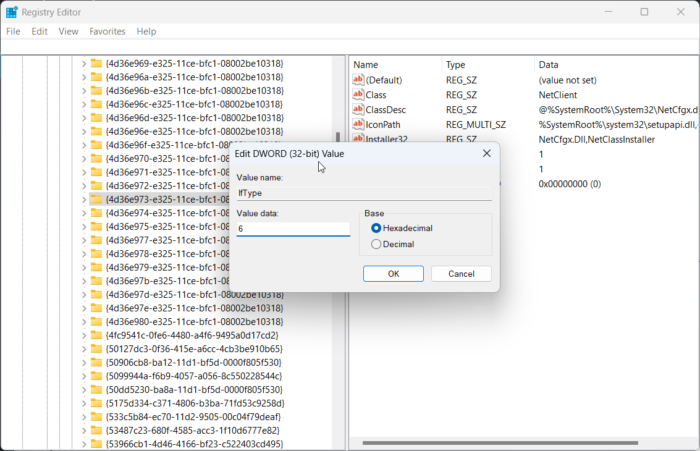
De nou, obert Línia d'ordres i habiliteu netsetupsvc executant l'ordre següent.
8А093829ДА26Ф7ДК4ФА150ДАФД74626830410808Després d'això, reinicieu el vostre PC i comproveu si l'error RNDISMP6.SYS està corregit.
5] Executeu aquestes ordres de xarxa
Executeu ordres de xarxa per restablir la pila TCP/IP, actualitzar l'adreça IP, restablir Winsock i esborrar la memòria cau de resolució del client DNS. A continuació s'explica com fer-ho:
feu clic Finestra clau, cerca Línia d'ordres i seleccioneu Executa com administrador .
Escriviu les ordres següents una per una i premeu Enter.
|_+_|Després d'això, reinicieu el dispositiu.
6] Restableix la configuració de la xarxa
Si cap d'aquests passos us ha funcionat, restabliu la configuració de xarxa del dispositiu. Si feu un restabliment de la xarxa, s'eliminarà i, a continuació, es tornarà a instal·lar tots els adaptadors de xarxa. Això també restablirà tots els paràmetres relacionats als seus valors predeterminats. Aquí teniu com podeu fer-ho:
- feu clic Tecla Windows + I obert Configuració .
- Canviar a Xarxa i Internet > Configuració de xarxa avançada > Restableix la xarxa.
- Premeu Restableix ara al costat de Restableix la xarxa i seguiu les instruccions de la pantalla.
7] Restaura el sistema a l'estat abans que es produís el problema
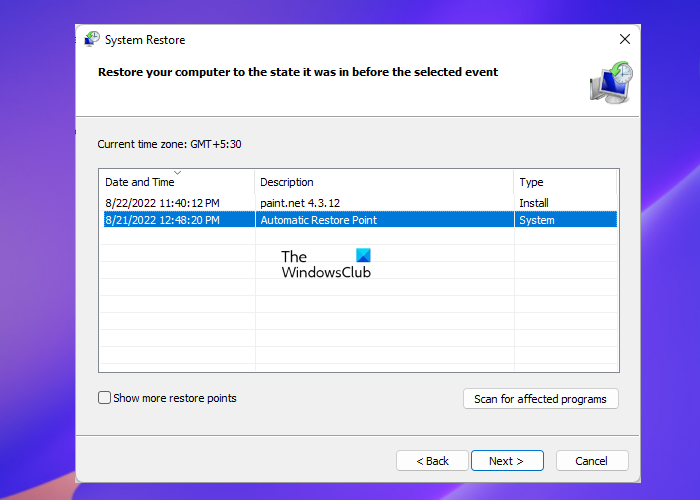
Es poden produir errors de pantalla blava a causa d'un error d'instal·lació o de la corrupció de dades. La Restauració del sistema pot restaurar el dispositiu a un estat de funcionament sense tornar a instal·lar el sistema operatiu. Això restaurarà l'entorn de Windows instal·lant els fitxers i la configuració desats al punt de restauració. A continuació s'explica com podeu realitzar una restauració del sistema. Tingueu en compte que això només es pot fer si prèviament heu creat un punt de restauració del sistema.
Corregir: Ошибка ndis.sys BSOD BUGCODE_NDIS_DRIVER
Per què apareix un error de pantalla blava a Windows 11?
Un error de pantalla blava sovint fa que el dispositiu es bloquegi, s'apagui o es reiniciï de manera inesperada. Quan es produeixi aquest error, veureu una pantalla blava amb un missatge que indica que el vostre dispositiu ha trobat un problema i s'ha de reiniciar. Sovint es produeixen errors com aquest a causa de controladors i fitxers del sistema danyats.















